win7 64位系统重新启动后打印机出现脱机情况的解决方法【图文】
更新日期:2024-03-22 00:32:16
来源:网友投稿
手机扫码继续观看

现在很多公司都有打印机,这时候就遇到一个问题,对于安装win7系统的电脑用户来说,连接的是网络共享打印机,每次重新启动win7系统后,打印机总是出现无法打印,查看打印机状态为脱机的情况,这时候往往需要重新添加连接后才能正常使用,对我们正常使用电脑造成一定的影响,那么这时候需要怎么办呢?下面小编就以win7 64位系统为例,带大家一起去了解下关于系统重新启动后,打印机出现脱机情况的解决方法!

方法如下:
1、鼠标点击win7系统“开始”菜单,选择“控制面板”选项;
2、在弹出的“控制面板”窗口中,更改查看方式为“类别”;点击“用户账户和家庭安全”链接;
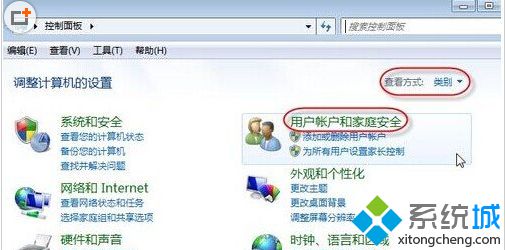
3、在打开的“用户账户和家庭安全”窗口,点击“凭证管理器”链接;
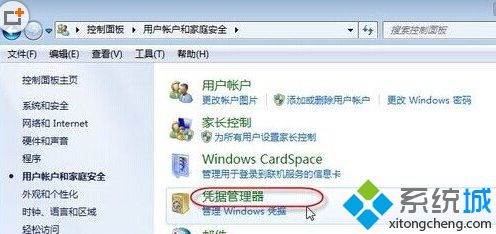
4、在弹出的“凭证管理器”窗口,点击“添加WINDOWS凭证”链接;
5、在打开的页面中输入Internet地址或网络地址,用户名和密码,并点击“确定”按钮;
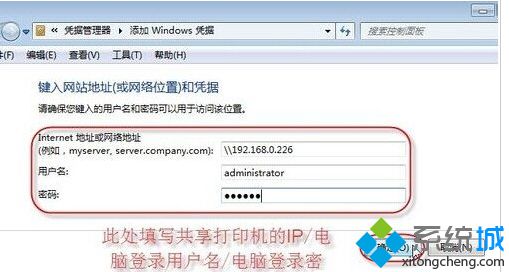
6、鼠标点击“开始”菜单,选择“控制面板”选项;
7、点击“设备和打印机”按钮,查看打印机状态,已为就绪状态,已可正常打印文档。
以上就是win7 64位系统重新启动后打印机出现脱机情况的解决方法,如有遇到这种情况的win7系统用户,不妨学习下该教程,希望对大家能够有所帮助。
该文章是否有帮助到您?
常见问题
- monterey12.1正式版无法检测更新详情0次
- zui13更新计划详细介绍0次
- 优麒麟u盘安装详细教程0次
- 优麒麟和银河麒麟区别详细介绍0次
- monterey屏幕镜像使用教程0次
- monterey关闭sip教程0次
- 优麒麟操作系统详细评测0次
- monterey支持多设备互动吗详情0次
- 优麒麟中文设置教程0次
- monterey和bigsur区别详细介绍0次
系统下载排行
周
月
其他人正在下载
更多
安卓下载
更多
手机上观看
![]() 扫码手机上观看
扫码手机上观看
下一个:
U盘重装视频










